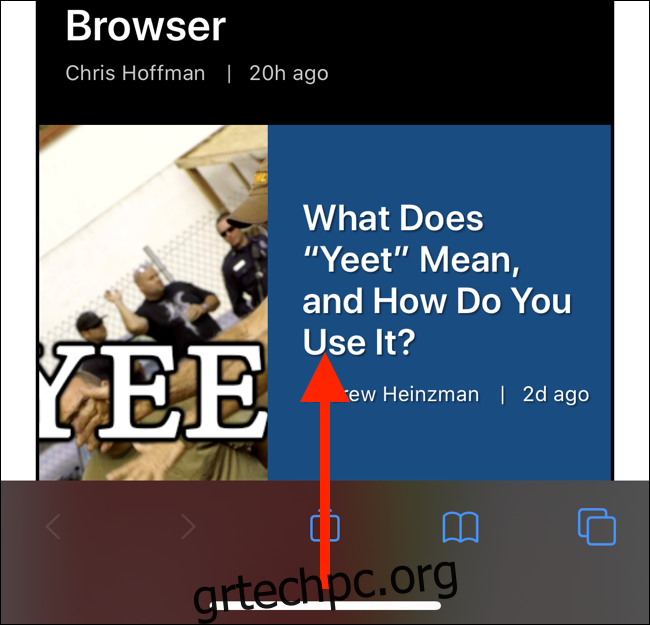Μερικές φορές, μια εφαρμογή κολλάει σε μια οθόνη ή σταματά να ανταποκρίνεται. Εάν κλείσετε αναγκαστικά την εφαρμογή στο iPhone ή το iPad σας, “ξεκολλάει” τα πάντα. Θα σας δείξουμε πώς!
Πίνακας περιεχομένων
Τι κάνει το Force Quitting;
Όταν κλείνετε μια εφαρμογή στο iPhone ή το iPad σας και επιστρέφετε στην Αρχική οθόνη, στην πραγματικότητα δεν τερματίζετε την εφαρμογή. συνεχίζει να τρέχει στο παρασκήνιο. Μπορείτε να το σκεφτείτε ως «παύση» της εφαρμογής.
Εάν μια εφαρμογή κολλήσει, έχει κολλήσει ή γενικά συμπεριφέρεται άσχημα, η αναγκαστική διακοπή είναι πιθανώς η καλύτερη επιλογή. Αυτό στην πραγματικότητα κλείνει την εφαρμογή και όταν την ανοίξετε ξανά, φορτώνεται νέα. Τυχόν προσωρινά προβλήματα που αντιμετωπίζατε με αυτήν την εφαρμογή θα πρέπει να διορθωθούν.
Πώς να εξαναγκάσετε να κλείσετε εφαρμογές σε ένα iPhone
Η διαδικασία ανοίγματος του App Switcher και αναγκαστικής τερματισμού μιας εφαρμογής σε ένα iPhone είναι ελαφρώς διαφορετική ανάλογα με το μοντέλο που διαθέτετε και την έκδοση του iOS που χρησιμοποιεί.
Αρχικά, ας μιλήσουμε για τα νεότερα iPhone (X, XS, XS Max, XR ή νεότερα) που έχουν την εγκοπή στο επάνω μέρος της οθόνης και δεν διαθέτουν κουμπί Home.
Στο iPhone σας, μείνετε στην ενοχλητική εφαρμογή ή ανοίξτε αυτήν που θέλετε να διακόψετε αναγκαστικά. Σύρετε το δάχτυλό σας προς τα πάνω από το κάτω μέρος (στην αρχική γραμμή) της οθόνης του iPhone.
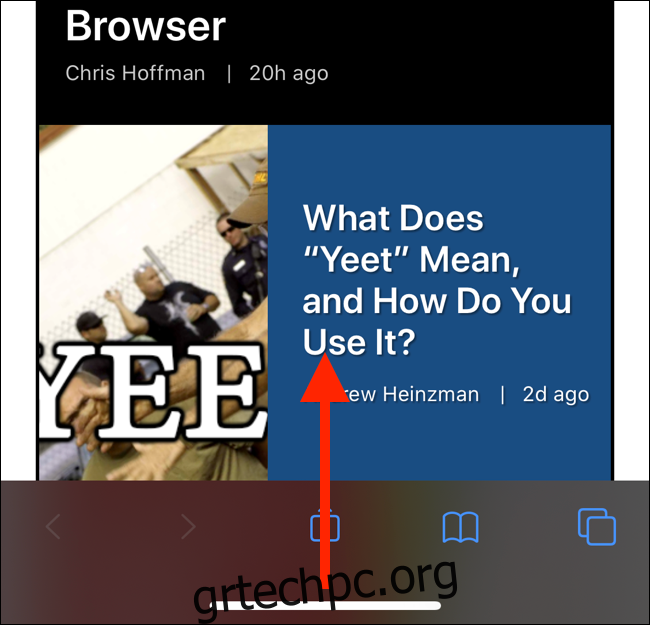
Κρατήστε το δάχτυλό σας στην οθόνη καθώς πλησιάζετε στη μέση της οθόνης. Όταν δείτε μια προεπισκόπηση της εφαρμογής σε μέγεθος κάρτας, σηκώστε το δάχτυλό σας για να ανοίξετε το App Switcher.
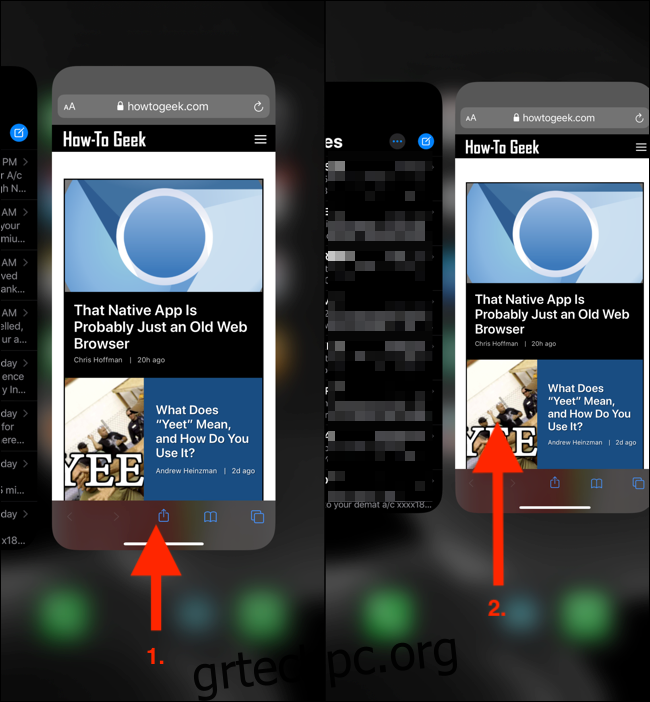
Τώρα μπορείτε να κάνετε κύλιση οριζόντια σε αυτήν τη διεπαφή για να δείτε όλες τις εφαρμογές που είχαν ανοίξει προηγουμένως. Όταν δείτε την εφαρμογή που θέλετε να τερματίσετε, σύρετε προς τα επάνω στην προεπισκόπηση της. Η κάρτα πρέπει να εξαφανιστεί από το επάνω μέρος της οθόνης.
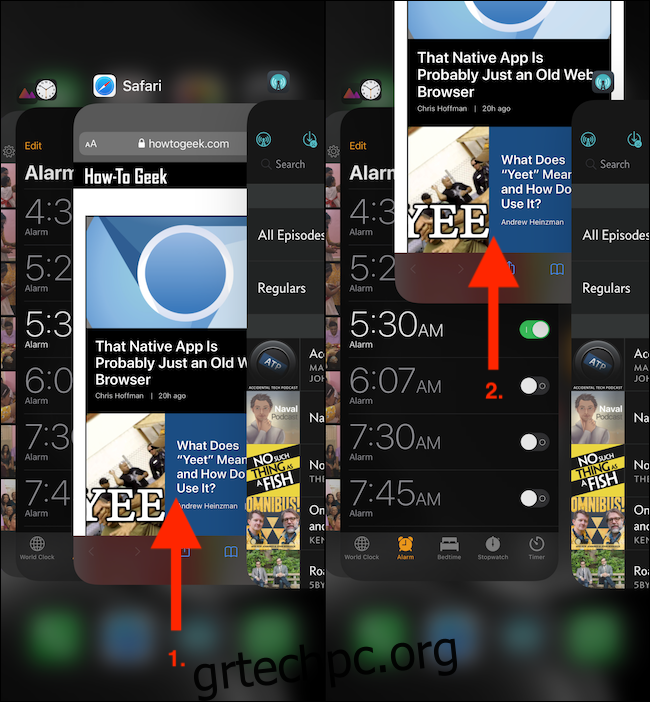
Εάν χρησιμοποιείτε ένα iPhone X που εκτελεί iOS 11, πρέπει να πατήσετε παρατεταμένα την προεπισκόπηση της εφαρμογής και, στη συνέχεια, να πατήσετε το κόκκινο κουμπί «-» (σύμβολο πλην) για να τερματίσετε την εφαρμογή.
Εάν είστε iPhone έχει ένα φυσικό κουμπί Home, απλώς πατήστε το δύο φορές για να ανοίξετε το App Switcher και, στη συνέχεια, σύρετε προς τα πάνω στην προεπισκόπηση της εφαρμογής για να τερματίσετε αυτήν την εφαρμογή.
Πώς να εξαναγκάσετε να κλείσετε εφαρμογές σε ένα iPad
Η μέθοδος αναγκαστικής διακοπής εφαρμογών σε ένα iPad είναι παρόμοια με αυτή για το iPhone, αλλά η διεπαφή είναι διαφορετική.
Εάν διαθέτετε ένα νεότερο iPad Pro με Face ID (που τρέχει iOS 12, iPadOS 13 ή νεότερη έκδοση), σύρετε το δάχτυλό σας προς τα πάνω από το κάτω μέρος της οθόνης στη μεσαία περιοχή, κρατήστε το για ένα δευτερόλεπτο και, στη συνέχεια, αφήστε το για να αποκαλύψει το App Switcher .
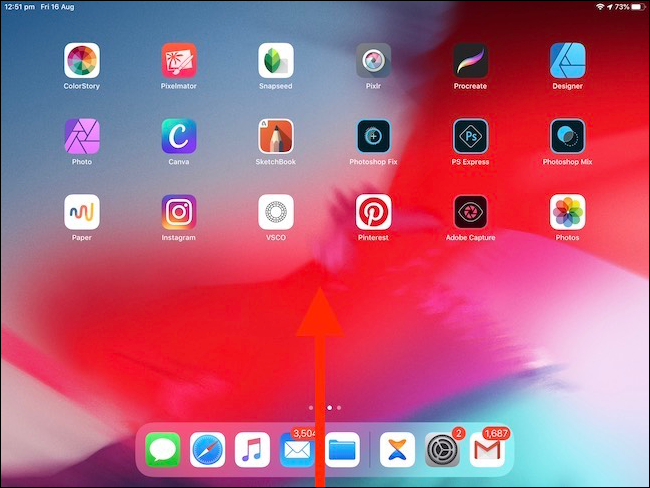
Βλέπετε ένα πλέγμα εφαρμογών που έχουν ανοίξει προηγουμένως. Βρείτε αυτό που θέλετε να αναγκάσετε να τερματίσετε και σύρετε προς τα επάνω στην προεπισκόπηση για να το παραβλέψετε.
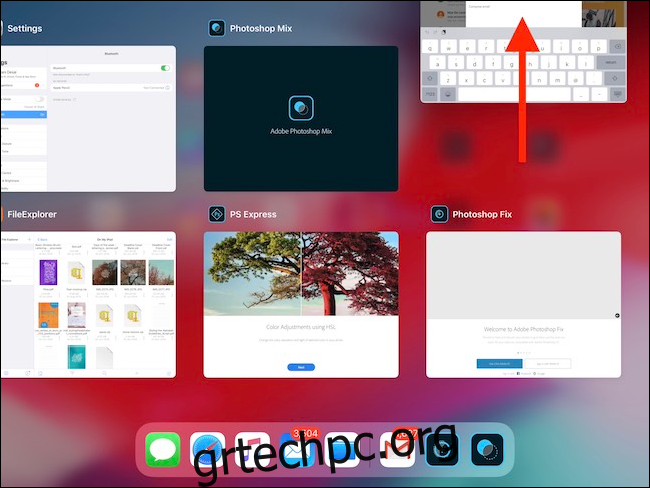
Εάν το iPad σας διαθέτει φυσικό κουμπί Home, κάντε διπλό κλικ σε αυτό για να ανοίξετε το App Switcher. Εάν εκτελείτε το iOS 12 (ή το iPadOS 13) σε ένα παλαιότερο iPad με κουμπί Αρχικής οθόνης, μπορείτε ακόμα να σύρετε το δάχτυλό σας προς τα πάνω από το κάτω μέρος της οθόνης για να αποκτήσετε πρόσβαση στο App Switcher.
Αφού κλείσετε την εφαρμογή, βρείτε την στην Αρχική οθόνη (ή χρησιμοποιήστε την αναζήτηση Spotlight για να την εντοπίσετε) και μετά πατήστε την για να την ανοίξετε ξανά. Η εφαρμογή θα πρέπει τώρα να λειτουργεί καλά.
Εάν εξακολουθείτε να αντιμετωπίζετε προβλήματα, δοκιμάστε τις συμβουλές μας για να διορθώσετε μια εφαρμογή που παρουσιάζει σφάλμα. Εάν όλα τα άλλα αποτύχουν, συνιστούμε να επανεκκινήσετε το iPhone ή το iPad σας.